Penjelasan Metode Pengiriman WooCommerce: Tingkatkan Pengalaman Pelanggan Anda ke Lebih Tinggi
Diterbitkan: 2021-08-28Anda memberikan begitu banyak upaya untuk menjadikan perjalanan pelanggan Anda luar biasa. Unggah produk terbaru, buat navigasi tetap sederhana, sertakan beberapa gateway pembayaran, semuanya dengan tujuan untuk membuat pelanggan Anda puas. Tetapi dalam hal pengiriman, Anda menyerahkan tanggung jawab kepada orang asing.
Peneliti mengatakan – sekitar 80% pelanggan mengakui bahwa mereka tidak akan kembali ke merek jika mereka memiliki pengalaman pengiriman yang buruk.
Ini berarti pelanggan tidak akan bertahan lama jika mereka mendapatkan pengiriman terlambat, rusak, atau mengandung produk yang salah. Untungnya, WooCommerce hadir dengan banyak metode pengiriman bawaan dan fleksibilitas total untuk menyesuaikan. Selain itu, Anda dapat memperluas fasilitas menggunakan plugin atau addon pihak ketiga.
Di blog ini, kami akan menunjukkan kepada Anda berbagai metode pengiriman yang tersedia untuk WooCommerce dan cara memperluasnya untuk pasar multi-vendor. Selain itu, Anda dapat mengonfigurasi opsi sesuai dengan kebutuhan bisnis Anda.
Opsi Pengiriman WooCommerce
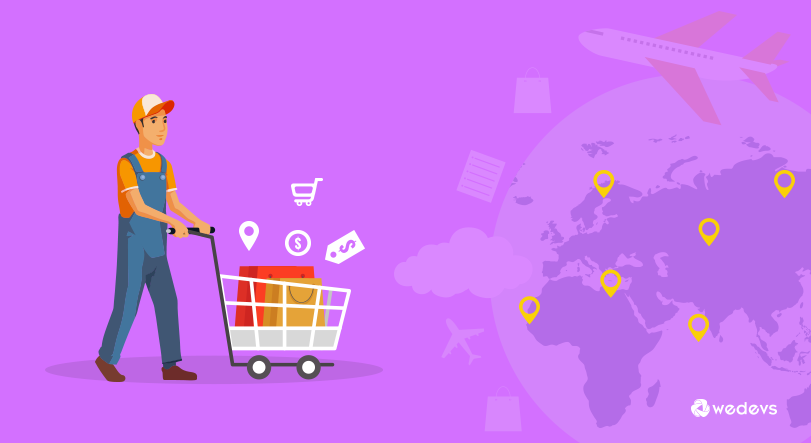
Metode pengiriman yang efisien tidak diragukan lagi merupakan aspek penting dari bisnis eCommerce Anda. Ini adalah titik ketika pelanggan berinteraksi langsung dengan produk. Sayangnya, banyak pemilik toko online meremehkan pentingnya pengiriman eCommerce. Dan dalam jangka panjang, mereka mendapat tantangan dalam hal bertahan hidup.
Untuk menyederhanakan proses, WooCommerce menawarkan 3 jenis metode pengiriman default.
- Pengiriman Tarif Tetap
- Bebas biaya kirim
- Penjemputan Lokal
Pengiriman Tarif Tetap
Dengan opsi ini, Anda dapat menetapkan harga standar untuk semua yang dibeli pelanggan di toko online Anda. Ini berarti Anda menawarkan tarif yang sama per item, pesanan, atau kelas pengiriman.
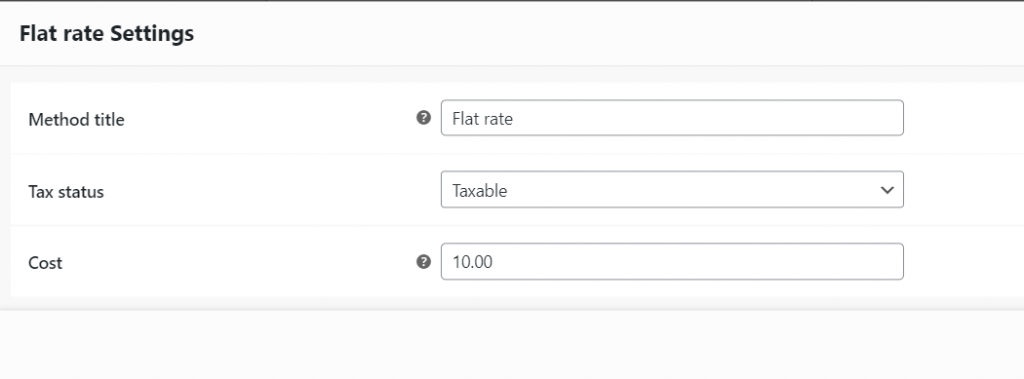
Judul metode akan muncul di halaman keranjang dan di kasir. Selanjutnya, pilih status Pajak menjadi Kena Pajak atau Tidak Ada.
Bebas biaya kirim
Anda dapat menentukan pengiriman gratis dengan kupon dan pengeluaran minimum. Metode pengiriman Gratis hadir dengan beberapa atribut tambahan. Jika Anda memutuskan untuk menawarkan pengiriman gratis tanpa aturan lain, Anda dapat menetapkan Tarif tetap ke 0.
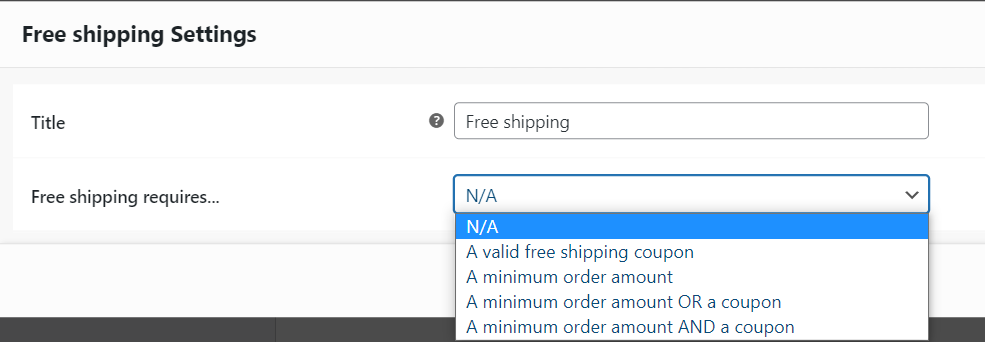
Dari sini Anda dapat menentukan kriteria yang akan memuaskan seseorang untuk mendapatkan pengiriman Gratis. Misalnya, Anda menetapkan pengiriman gratis untuk pesanan di atas $500,00. Sekarang Anda memerlukan kupon untuk pengiriman gratis.
Untuk menghasilkan kupon semacam itu, cukup buka WooCommerce → Kupon → Tambah baru. Aktifkan opsi "Izinkan pengiriman gratis" seperti di bawah ini:
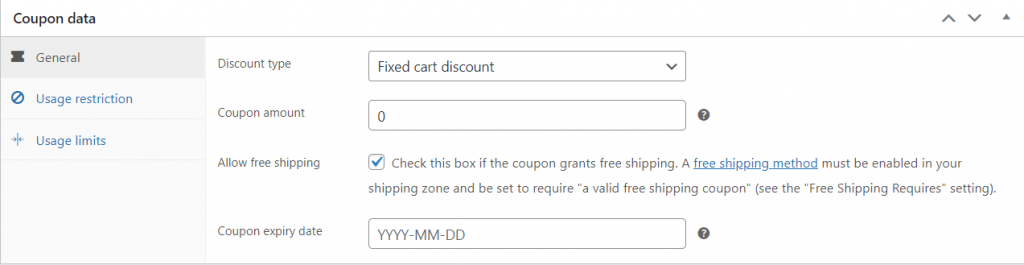
Kupon digital adalah salah satu cara paling menggiurkan untuk mempercepat penjualan toko online Anda. Jika Anda tidak menggunakan kupon di toko online Anda, pelajari cara membuat kupon untuk memastikan penjualan yang diinginkan.
Penjemputan Lokal
Dengan metode pengiriman WooCommerce ini, Anda dapat mengizinkan pelanggan untuk mengambil produk mereka tanpa biaya alih-alih mengirimkannya. Sebagai admin, Anda tinggal memasukkan harga dan selesai. Secara otomatis, itu akan menerapkan pajak berdasarkan toko penjemputan lokal, terlepas dari alamat pelanggan.
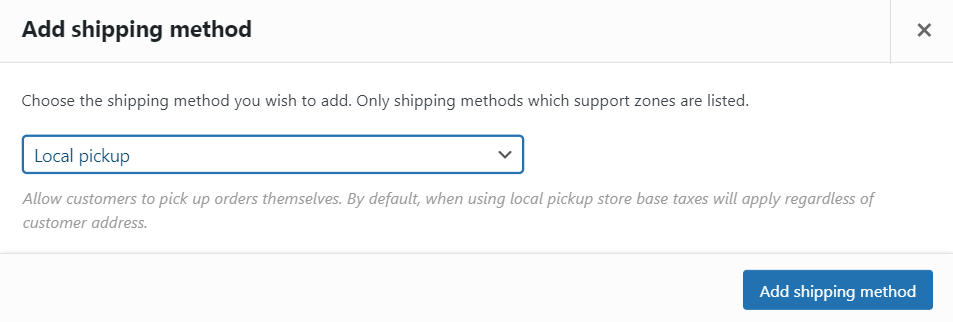
Ini adalah metode pengiriman default yang tersedia di WooCommerce. Mari melangkah maju dan mempelajari konfigurasi-
Cara Mengonfigurasi Opsi Pengiriman WooCommerce Anda
Masuk ke dasbor WordPress Anda menggunakan kredensial Anda. Lalu arahkan ke WooCommerce → Pengaturan → Pengiriman . Anda akan menemukan dua zona tersedia di sini: Amerika Serikat dan di tempat lain.
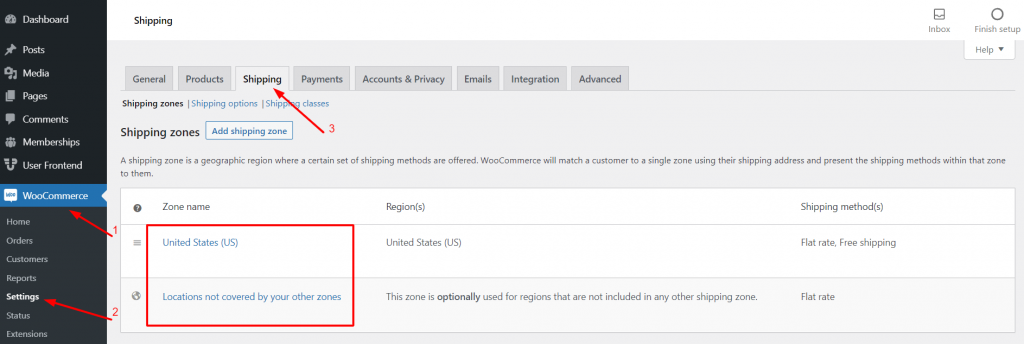
Zona pengiriman mengacu pada area geografis tempat Anda akan mengirimkan produk Anda. Itu dapat ditentukan oleh negara, wilayah, negara bagian, dan kode pos. Konfigurasikan zona pengiriman untuk mengatur tarif pengiriman sesuai dengan lokasi pelanggan.
Dari sini Anda akan mendapatkan opsi untuk menetapkan metode pengiriman ke zona. Klik Tambahkan Metode Pengiriman. Pilih metode pilihan Anda dari- Tarif Tetap, Pengiriman Gratis, atau Penjemputan Lokal.
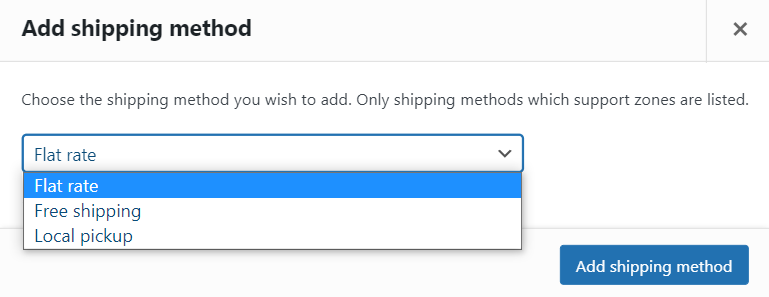
Ada pilihan lain untuk Kelas pengiriman . Anda juga dapat menerapkan tarif berdasarkan kelas pengiriman. Dari tab Kelas Pengiriman, Anda dapat membuat kelas Anda sendiri dan menetapkan setiap produk ke kelas tertentu. Terakhir, tambahkan tarif pengiriman untuk setiap kelas di pengaturan zona pengiriman Anda.
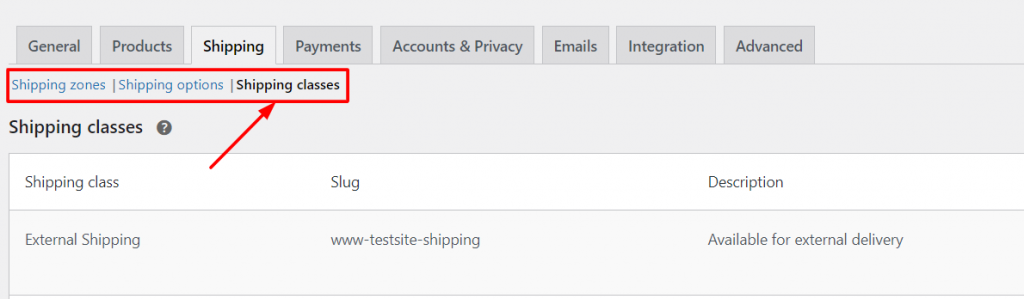
Kontrol Metode Pengiriman yang Dipilih Secara Default
Hebatnya lagi, Anda dapat mengontrol urutan metode pengiriman yang dipilih secara default. Periksa Metode Pengiriman default yang terdaftar teratas, diaktifkan di zona yang cocok.
Namun, Anda dapat menyusun ulang metode pengiriman hanya dengan menarik & melepas menggunakan pegangan di sebelah kiri. Terakhir, tekan Simpan Perubahan.
Metode pengiriman akan muncul di keranjang pelanggan sesuai urutan yang telah Anda tetapkan di atas:
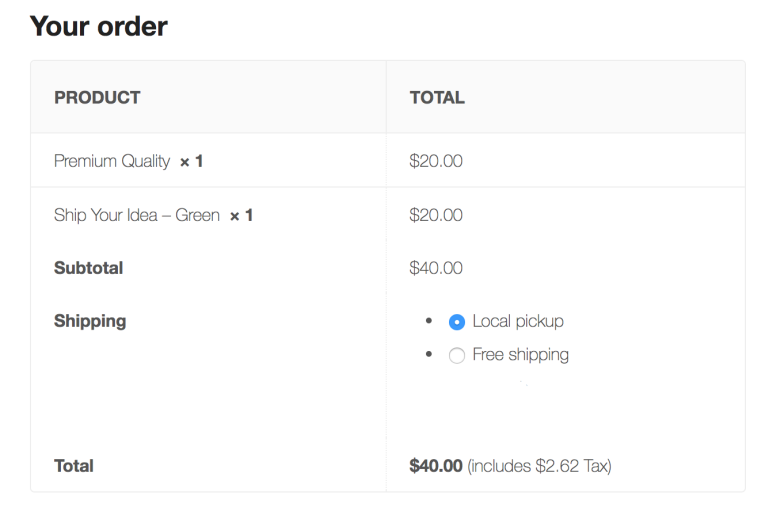
Selain itu, Anda dapat menambahkan lebih banyak opsi pengiriman dengan mendapatkan ekstensi pengiriman di situs Anda. Ini memungkinkan Anda untuk menggunakan tarif tabel, tarif langsung, atau kombinasi metode pengiriman. Ekstensi memperluas fasilitas untuk menambahkan fitur seperti pencetakan label, nomor pelacakan, dan sinkronisasi gudang.
Periksa ekstensi yang tersedia dari WooCommerce Marketplace & pilih yang cocok untuk toko Anda.
NB Jika Anda sudah menjalankan toko eCommerce, simpan cadangan sebelum melakukan perubahan besar. Ini membantu Anda melindungi data berharga dan memulihkan informasi saat muncul masalah. Anda dapat menggunakan Pencadangan Jetpack untuk membuat cadangan secara otomatis dan memulihkan atau memigrasikan situs Anda dengan mudah.
Setelah Anda memulihkan cadangan, perbarui WordPress, WooCommerce, tema, dan plugin lainnya saat ini. Penting juga untuk memastikan kompatibilitas penuh dengan add-on baru apa pun yang Anda perlukan untuk menjalankan toko online Anda secara efisien.
Untuk mengetahui lebih lanjut tentang bagaimana opsi pengiriman WooCommerce dan cara menyesuaikannya, Anda dapat memeriksa dokumentasi resmi mereka.
Namun, WooCommerce memberi Anda semua fasilitas dan fungsi untuk membuat satu toko. Jika Anda ingin memperluas platform ini dan menyertakan fitur pasar, Dokan memungkinkan Anda melakukannya dengan anggaran yang moderat. Periksa panduan ini untuk membangun pasar WooCommerce multivendor pertama Anda hari ini!
Di sini kami akan menunjukkan kepada Anda bagaimana Dokan Shipping memfasilitasi penggunanya dengan memperluas opsi pengiriman WooCommerce.
Bagaimana Pengiriman Dokan Meningkatkan Fungsi Pasar Anda
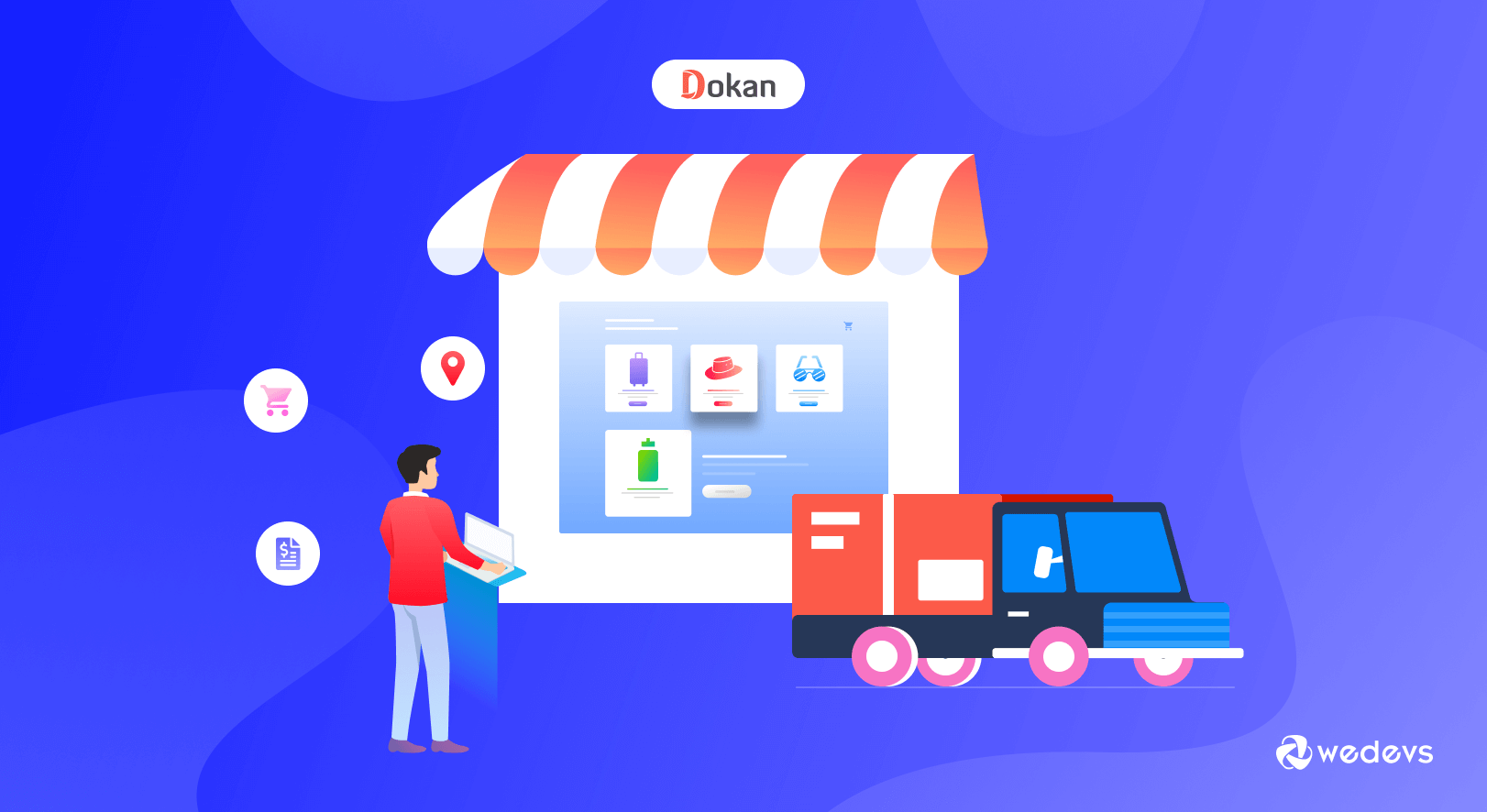
Dokan adalah solusi pasar multi-vendor luar biasa yang didukung oleh WooCommerce. Ini memperluas fasilitas toko eCommerce yang memungkinkan pemilik toko mengundang vendor lain ke toko online-nya. Dengan Dokan, setiap vendor mendapatkan toko mereka sendiri dengan URL unik dan dasbor frontend individual. Mereka dapat menambahkan tarif pengiriman langsung dari dasbor frontend. Atau, mereka memiliki fleksibilitas untuk menggunakan kelas pengiriman WooCommerce jadul.
Untuk mengaktifkan opsi pengiriman berbasis negara dari plugin Dokan, cukup buka WP-Admin → WooCommerce → Pengaturan → Pengiriman → Pengiriman Dokan.
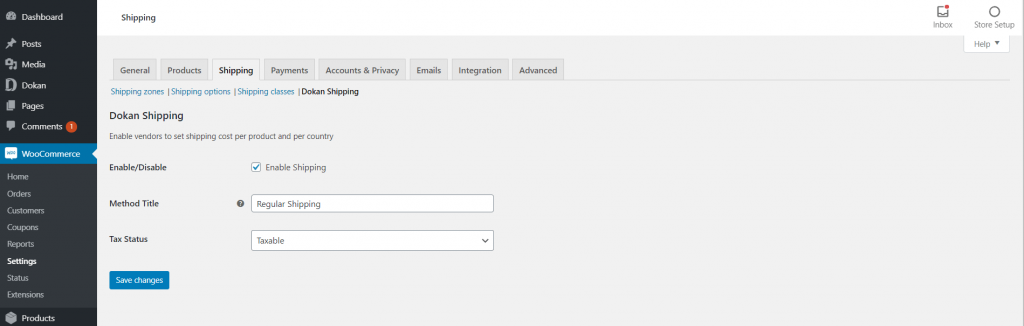
Periksa Aktifkan Pengiriman dan tekan simpan. Dengan mengubah Status Pajak, Anda dapat menerapkan pajak pada produk pengiriman.
Dokan membawa Pengiriman WooCommerce ke frontend. Ini memungkinkan vendor Anda memasukkan tarif pengiriman untuk toko mereka secara mandiri. Ini berarti vendor mendapatkan fleksibilitas untuk menambahkan beberapa zona pengiriman, metode pengiriman, dan kelas pengiriman langsung dari Dasbor Vendor.

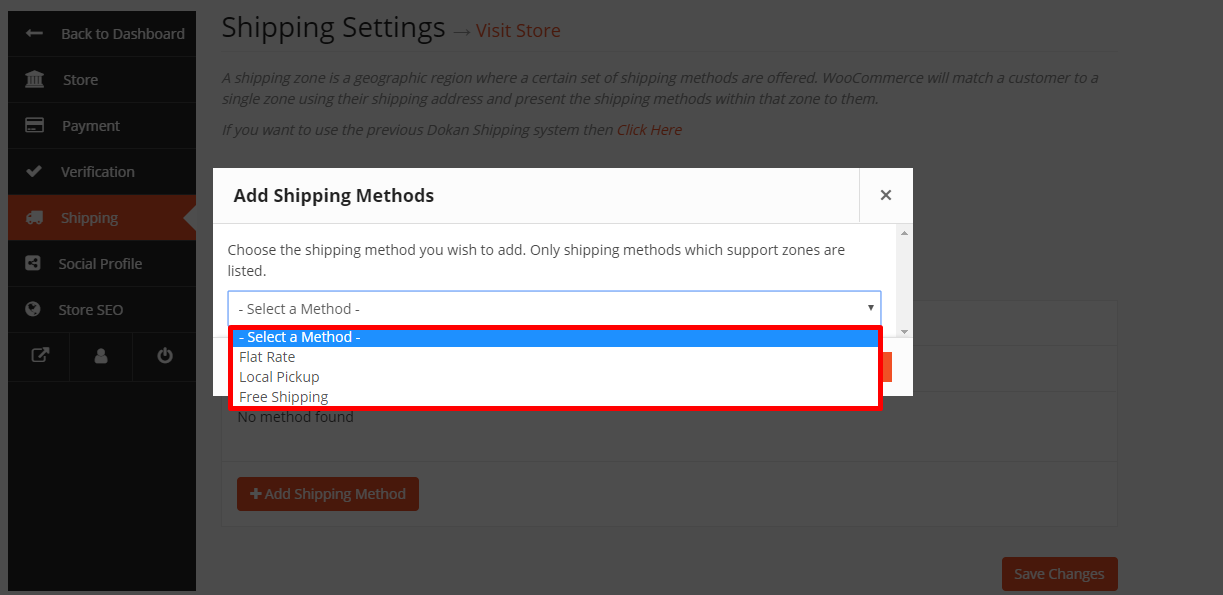
Pengiriman Bijak Zona Dokan
Pada update terbaru, Dokan hadir dengan bentuk metode pengiriman baru yang dikenal dengan Zone Wise Shipping dan Product Wise Shipping. Dan yang paling luar biasa vendor dapat menyesuaikan semuanya sendiri.
Admin hanya perlu mencantumkan zona pengiriman dan kelas pengiriman agar vendor mendapatkan akses.
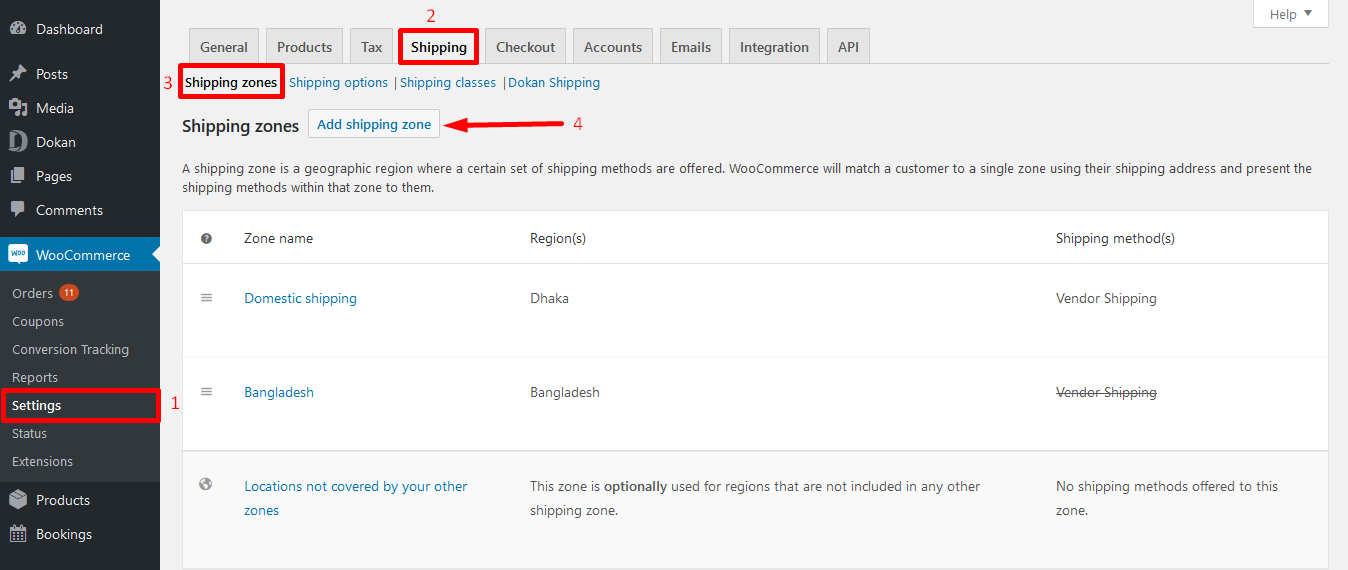
Dengan cara yang sama, admin juga harus menyiapkan kelas Pengiriman-
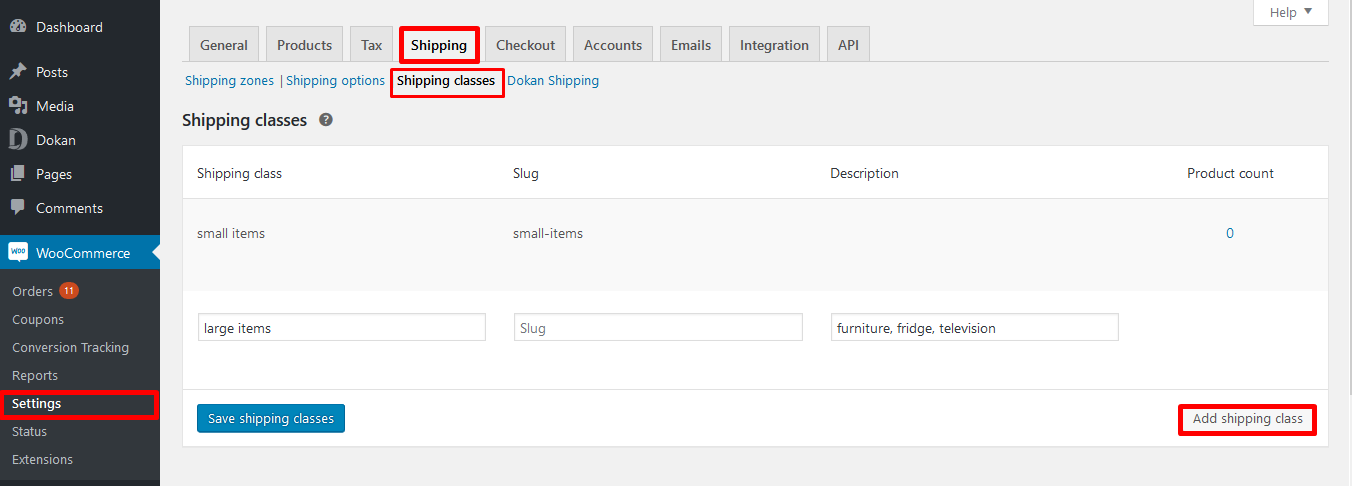
Fakta penting lainnya yang perlu dipertimbangkan, admin harus memilih Pengiriman Vendor dari drop-down Metode Pengiriman.
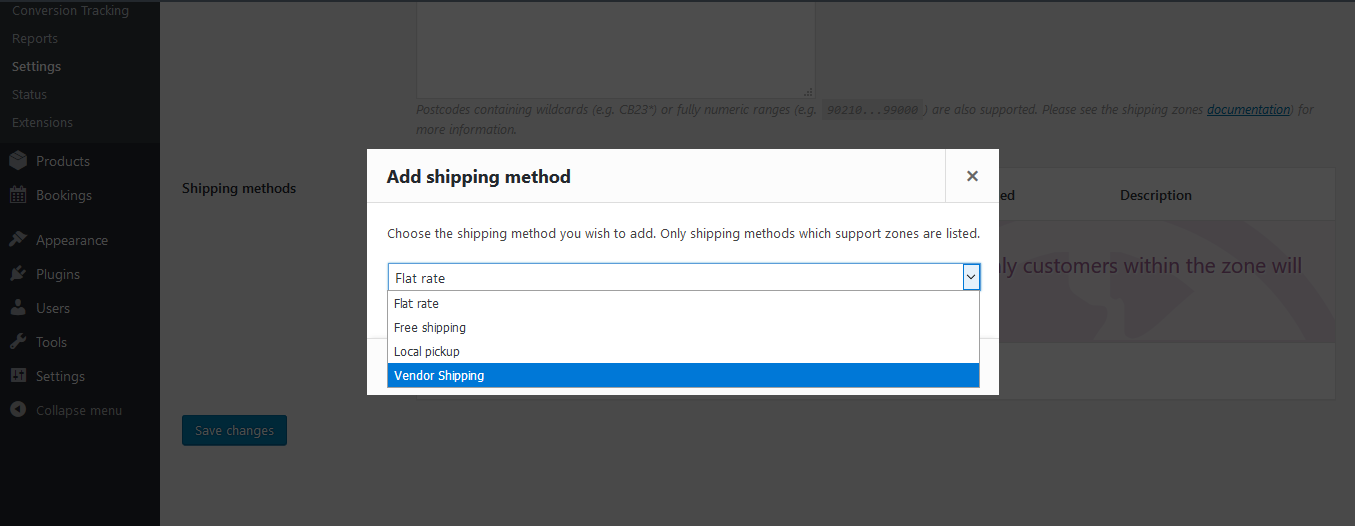
Setelah semua konfigurasi dilakukan oleh admin, vendor dapat dengan mudah mengelola pengiriman eCommerce mereka untuk memastikan pengalaman pelanggan yang lebih baik.
Cukup pergi ke Store→Dasbor Vendor→Pengaturan→Pengiriman.
Seperti yang telah kami sebutkan di atas, vendor dapat menambahkan metode pengiriman langsung dari dasbornya dengan mengklik Edit atau Tambahkan Metode Pengiriman.
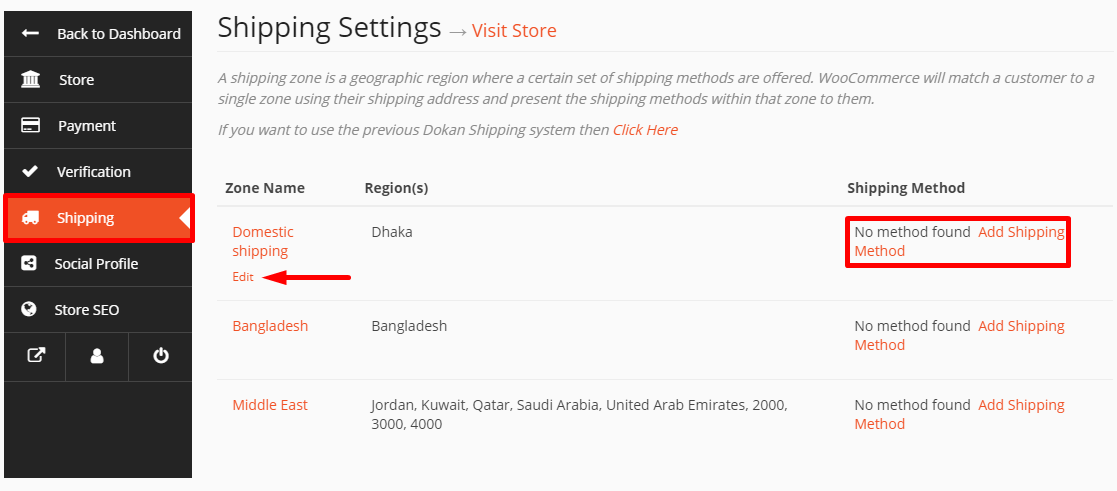
Manajemen pengiriman Dokan yang efisien pasti akan menghilangkan banyak beban dari punggung Anda.
Silakan periksa Dokumentasi Pengiriman Berbasis Zona Dokan lengkap untuk mengetahui prosedur lengkapnya.
Ingin mengonfigurasi Pengiriman WooCommerce untuk pasar multivendor Anda? Cek panduannya di sini!
Cara Meningkatkan Pengalaman Pelanggan Anda Melalui Pengiriman
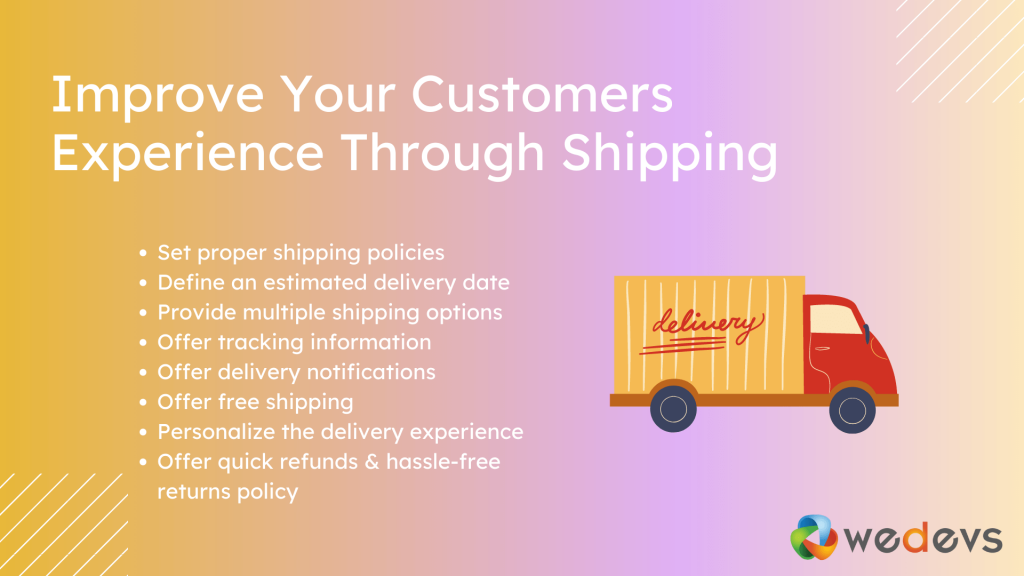
Industri eCommerce berkembang setiap tahun, sehingga persaingan juga semakin tinggi. Untuk bertahan dalam perlombaan ini dan menonjol dari keramaian, tidak ada pilihan selain memastikan pengalaman pelanggan yang lancar. Dari kesan pertama hingga kontak terakhir, semuanya penting. Kesan ini akan memutuskan apakah mereka menyelesaikan pembelian atau tidak.
Tidak diragukan lagi, pengiriman adalah salah satu aspek terpenting dari bisnis e-commerce. Secara kasar, 45% pelanggan meninggalkan keranjang belanja karena opsi pengiriman yang tidak memuaskan.
Selain itu, fasilitas pasca pembelian berfungsi sebagai pengaruh besar dalam retensi pelanggan. Terlepas dari seberapa hebat produk Anda, pengiriman adalah bagian terpenting dari pengalaman pelanggan.
51% pelanggan akan berhenti berbelanja dengan Anda hanya setelah satu pengalaman pengiriman yang buruk.
Dalam hal pengiriman, pelanggan mengharapkan pengiriman yang cepat, opsi pengiriman yang fleksibel, dan harga yang wajar. Anda dapat dengan mudah memenuhi ekspektasi tersebut dengan menetapkan strategi pengiriman yang kuat. Berikut tips untuk meningkatkan pengalaman pengiriman pelanggan Anda:
- Tetapkan kebijakan pengiriman yang tepat
- Tentukan perkiraan tanggal pengiriman
- Berikan beberapa opsi pengiriman
- Tawarkan informasi pelacakan
- Berikan pemberitahuan pengiriman
- Tawarkan pengiriman gratis
- Personalisasi pengalaman pengiriman
- Tawarkan pengembalian uang cepat & kebijakan pengembalian bebas repot.
Anda Mungkin Juga Ingin Membaca: Panduan Pengiriman Multi Vendor Dengan Dokan.
FAQ Umum Tentang Metode Pengiriman WooCommerce
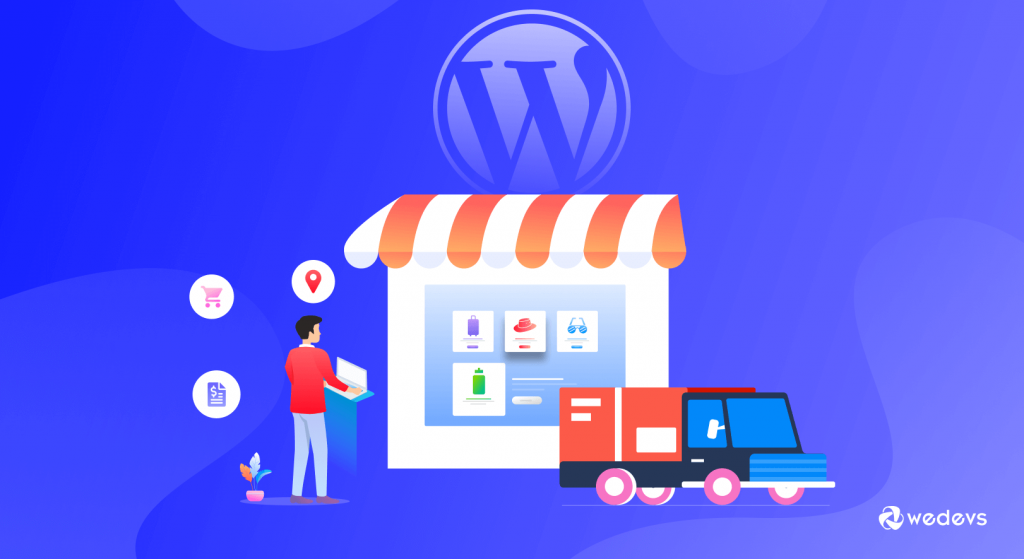
Bagaimana cara mengubah metode pengiriman default di WooCommerce?
- Buka dasbor WordPress Anda
- Klik WooCommerce →Pengaturan dari menu sebelah kiri
- Dari tab Pengiriman , edit zona Pengiriman
- Klik link Edit atau nama zona
- Dengan menyeret dan menjatuhkan, susun ulang Metode Pengiriman menggunakan pegangan di sebelah kiri
- Metode pengiriman default untuk zona pengiriman muncul di bagian atas diikuti dengan metode lainnya.
Bagaimana cara mengubah metode pengiriman ke zona?
- Arahkan ke WooCommerce → Pengaturan → Pengiriman → Zona Pengiriman
- Arahkan kursor ke Zona Pengiriman yang ingin Anda ubah, dan pilih Edit.
- Sebuah layar akan muncul
- Gulir ke bawah ke layar dan gunakan tombol untuk menonaktifkan Metode Pengiriman yang ada
- Alternatifnya, pilih Tambahkan metode Pengiriman untuk memperbarui yang berbeda
- Terakhir, tekan Simpan perubahan.
Apa plugin pengiriman terbaik untuk WooCommerce Marketplace?
Dokan adalah solusi marketplace multivendor terbaik yang mendukung semua metode pengiriman default dan gateway yang ditawarkan oleh WooCommerce. Selain itu, ia memiliki opsi pengiriman lanjutan untuk pemilik pasar. Admin dapat mengaktifkan opsi pengiriman dari dasbor sehingga vendor dapat mengonfigurasi opsi pengiriman mereka dari frontend.
Karena ini adalah fitur premium dari Dokan, Anda harus meningkatkan paket Anda untuk memanfaatkan fasilitas ini.
Bagaimana cara kerja kalkulator pengiriman Dokan?
Dengan fitur pengiriman Dokan yang baru, pelanggan dapat mengirim produk pilihan mereka ke keranjang menggunakan opsi 'Hitung Pengiriman' yang terpisah. Ini menampilkan detail biaya pengiriman yang ditambahkan ke Total biaya mereka.
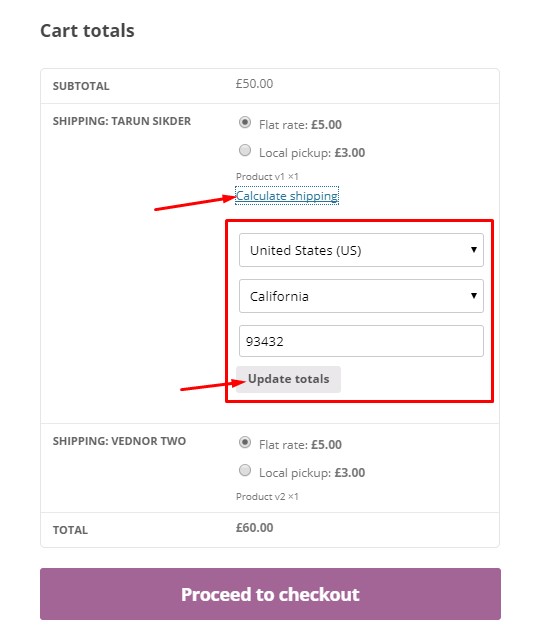
Bagaimana cara kerja Pengiriman Tarif Tabel WooCommerce?
Ini adalah salah satu plugin kalkulator pengiriman WooCommerce terbaik. Ini membantu Anda menentukan tarif pengiriman dengan lebih akurat untuk toko online Anda. Namun, itu tidak menampilkan kalkulator pengiriman, jadi Anda perlu menggunakan parameter yang berbeda untuk menghitung tarif pengiriman. Bergantung pada pesanan, item, jalur, dan kelas pengiriman, Anda mendapatkan opsi untuk menghitung tarif pengiriman.
Selain itu, Anda memiliki keleluasaan untuk menetapkan aturan berdasarkan berat produk, jumlah barang, harga, dan lain-lain. Selain itu, plugin ini memungkinkan Anda menambahkan biaya per baris, biaya per item, atau per satuan berat. Memiliki antarmuka yang intuitif, Anda dapat dengan mudah mengatur aturan rumit untuk perhitungan biaya pengiriman.

Kesimpulan tentang Pengiriman WooCommerce
Pelanggan peduli tentang pengiriman. Dengan meningkatkan pengiriman, Anda membuat perjalanan pelanggan menjadi luar biasa dan bisnis Anda lebih menguntungkan.
Setelah pelanggan mendapatkan pengalaman yang lancar selama berbelanja di suatu situs, mereka berniat untuk kembali ke toko itu lagi dan lagi. Dan pengalaman ini mencakup setiap tindakan di toko tersebut seperti navigasi yang mudah, proses checkout yang cepat, pengiriman yang cepat, dan kebijakan pengembalian dana yang sederhana. Sebagai pemilik toko, Anda harus mengurus semua cabang untuk memastikan pengalaman pengguna yang lebih baik.
Menggunakan metode pengiriman default WooCommerce, menjadi mudah untuk menangani kebutuhan pelanggan Anda. Selain itu, Anda dapat menggunakan Plugin Pengiriman yang secara efektif akan meningkatkan layanan pengiriman Anda.
Belum lagi, pengiriman adalah aspek yang menantang untuk setiap bisnis eCommerce. Anda harus memiliki strategi pengiriman yang solid tergantung pada jenis produk dan preferensi pelanggan Anda.
Jenis opsi pengiriman apa yang Anda tawarkan di toko online Anda? Bagikan pengalaman Anda di bagian komentar di bawah ini!
